tim是一款可作为办公软件的即时通讯软件,为用户带来了许多的便利和好处,用户可以用来社交聊天、办公或是编辑文档等等,并且tim软件支持使用qq和微信账号邓丽,并且可以同步接收qq消息,总的来说是一款不错的团队办公协作的跨平台沟通工具,当用户在使用tim软件时,可以用来处理工作上的一些文件,在处理文件时避免不了需要下载到本地的情况,这个时候就会有用户问到tim下载到哪个文件夹的问题,这个问题需要用户进入到设置窗口中来设置默认的下载文件保存路径,并且还可以根据自己的使用习惯来更改目录,那么下面就和小编一起来看看tim查看下载文件保存路径的方法教程吧,希望用户能够喜欢。

1.打开tim软件并登录,进入到消息界面上来点击左下角的三横图标

2.接着在弹出来选项面板中点击设置选项,页面将会发生切换

3.进入到设置窗口中,用户在基本设置板块中将选项卡切换到文件管理选项卡上

4.这时在右侧页面中就可以看到下载文件的保存路径,如图所示,用户根据需求还可以更改目录

5.在弹出来的浏览文件夹窗口中,用户选择自己需要的文件夹后按下确定按钮

6.此时回到设置窗口中,就可以看到下载文件的保存路径发生了变化

以上就是小编对用户提出问题整理出来的方法步骤,用户从中知道了大致的操作过程为点击三横图标——设置——文件管理——获取保存路径——按需更改路径这几步,整个操作过程并不难,因此有需要的用户可以跟着教程操作起来,简单几步即可查看下载文件的保存路径。
[download]266486[/download win10电源设置方法
win10电源设置方法
我们在使用电脑的时候,时常会需要设置电源的选项,但是很多......
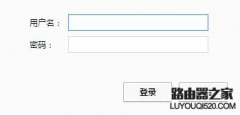 如何让别人知道wifi密码也蹭不了网
如何让别人知道wifi密码也蹭不了网
现在很多的万能钥匙都可以轻松的破解我们的无线密码,但是如......
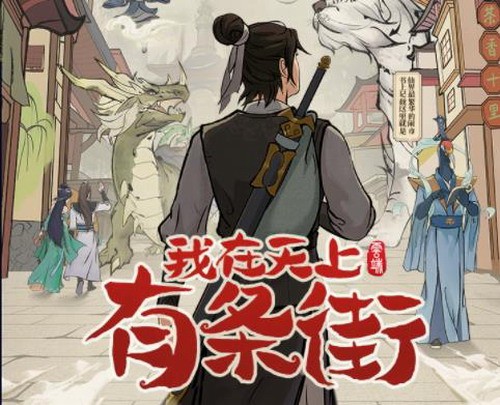 云端问仙土系心法招式怎么玩?
云端问仙土系心法招式怎么玩?
云端问仙土系心法招式怎么玩云端问仙土系心法招式怎么打云端......
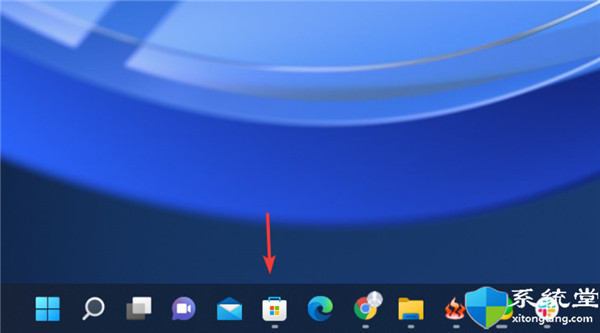 如何在 Windows 11 上安装 Microsoft 家庭应用
如何在 Windows 11 上安装 Microsoft 家庭应用
如何在 Windows 11 上安装 Microsoft 家庭应用程序Microsoft Family bull;......
 和平精英数码大师套装有哪些物品
和平精英数码大师套装有哪些物品
和平精英数码大师套装有哪些东西数码大师背包多少钱游戏中有......
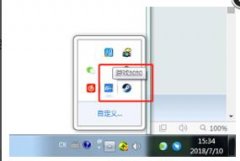
在游戏里面怎么显示游戏加加呢?其实很简单,下面小编就将和大家一起分享在游戏里显示游戏加加的方法,有需要的朋友可以来看看这篇文章,希望可以帮助到大家。...
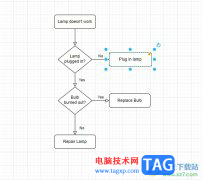
Draw.io是一款免费的流程图绘制工具,它可以让用户轻松绘制出各种图表、图示和图形,为用户带来了不错的使用体验和感受,因此Draw.io成为了用户绘制图表的必备软件之一,当用户在Draw.io软件...

devc++作为一款功能十分强大的集成开源工具,为我们的小伙伴提供了非常方便的编辑代码的功能,当你需要进行代码的编辑的时候,那么就可以通过该软件进行新建项目以及头文件进行代码的编...

evernote是用户在工作时必备的效率应用,可以帮助用户的高效的工作、学习与生活,并且这次会无缝多端同步的,简单操作几步即可完成信息的收集备份、高效记录、分享和永久保存,因此eve...
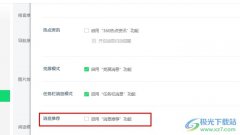
很多小伙伴之所以喜欢使用360安全浏览器,就是因为在360安全浏览器中,我们可以根据自己的使用习惯对浏览器中的设置进行更改,还可以在浏览器中安装各种插件。有的小伙伴在使用360安全浏...

越来越多的小伙伴开始使用火狐浏览器,因为该浏览器中的功能十分的丰富。在使用火狐浏览器的过程中,很多小伙伴经常会在网站中下载各类软件或是文件,在下载完成之后经常会忘记文件的...

PotPlayer软件是很多小伙伴都在使用的一款视频播放器。PotPlayer因为丰富且强大的功能深受用户的喜爱,在使用PotPlayer的过程中,我们可以根据自己的需求对PotPlayer进行设置,也科一使用该播放器...
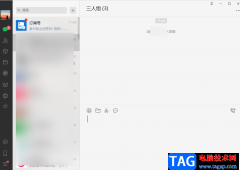
微信已经成为我们日常生活中不可缺少的一个聊天软件了,除了可以聊天,也可以在微信上进行办公,平时我们在电脑中进行办公的时候,都是需要将电脑版的微信打开的,这样的话我们想要将...

Edge浏览器是微软推出的一款非常好用的浏览器软件,使用过该浏览器的小伙伴们都是赞不绝口的,浏览器是可以帮助我们解决自己不能解决问题的一个软件,比如当我们遇到某些软件的功能不...

会声会影是一款非常好用的视频剪辑软件,很多小伙伴在需要剪辑视频是都会首选使用该软件。在会声会影中如果我们希望为视频画面添加亮度和对比度滤镜效果,小伙伴们知道具体该如何进行...
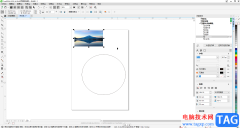
在CorelDRAW中进行设计创作时,我们有时候会需要将图片置入到形状中,比如我们有时候会需要将一张图片置入到圆形中进行显示。那小伙伴们知道CorelDRAW中具体该如何操作,才能将图片置入到图...
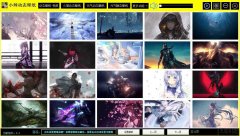
小帅动态壁纸如何设置桌面壁纸?下面是小编介绍小帅动态壁纸设置桌面壁纸的简单方法,有需要的小伙伴一起来下文看看吧,希望可以帮助到大家!...

WPS表格是很多小伙伴都在使用的一款专业数据处理软件,其中的功能非常强大,操作非常简单,很多小伙伴在需要编辑和处理数据时都会首选使用该软件。如果我们需要在电脑版WPS表格中计算平...
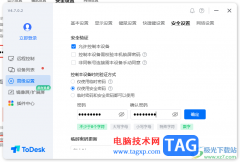
ToDesk是一款强大的远程控制软件,有些时候为了方便操作电脑,会远程操作需要使用的办公电脑,特别是当你下班回到家,突然领导通知有需要处理的公务,而相关的资料在公司的电脑中,那么...
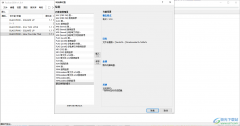
foobar2000这款音乐播放器软件其实是非常强大,我们可以通过该软件进行各种音乐格式的转换,有的时候我们在编辑某些音乐文件,由于该音乐文件的音乐格式不是自己需要的,因此就想着将该...